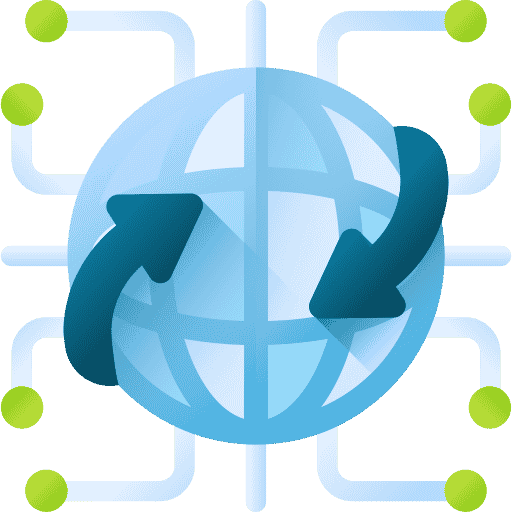In Windows 11 Sie können einen Proxyserver einrichten. Sie können einen Proxy manuell oder über ein Proxy-Installationsskript einrichten.
Ein Proxyserver fungiert als Gateway zwischen Ihnen und dem Internet. Es handelt sich um einen Server, der Endbenutzer von den Websites trennt, die sie besuchen. Wenn Sie das Internet auf einem Windows 11-PC mit Proxyserver besuchen, erfolgt dies über den Proxy und nicht direkt.
Proxyserver werden häufig in einer Arbeits- oder Schulumgebung verwendet. Auf diese Weise können Netzwerkadministratoren das Internet oder den Netzwerkverkehr, der über den Proxy ins Internet gelangt, einsehen und verwalten. Dies ist der Serveraspekt eines Proxyservers.
Wenn wir in Windows 11 einen Proxyserver einrichten, richten Sie einen Client-Proxyserver ein. Dabei handelt es sich um den Client, in diesem Fall einen Computer, der sich mit einem Proxyserver verbindet und so über den Proxyserver auf das Internet zugreifen kann.
Proxyserver in Windows 11 einrichten
Die Proxyserver-Einstellungen in Windows 11 finden Sie in den Netzwerk- und Interneteinstellungen. Klicken Sie mit der rechten Maustaste auf die Schaltfläche „Start“. Klicken Sie im Menü auf Einstellungen.
Klicken Sie links zunächst auf Netzwerk und Internet und dann auf Proxy.
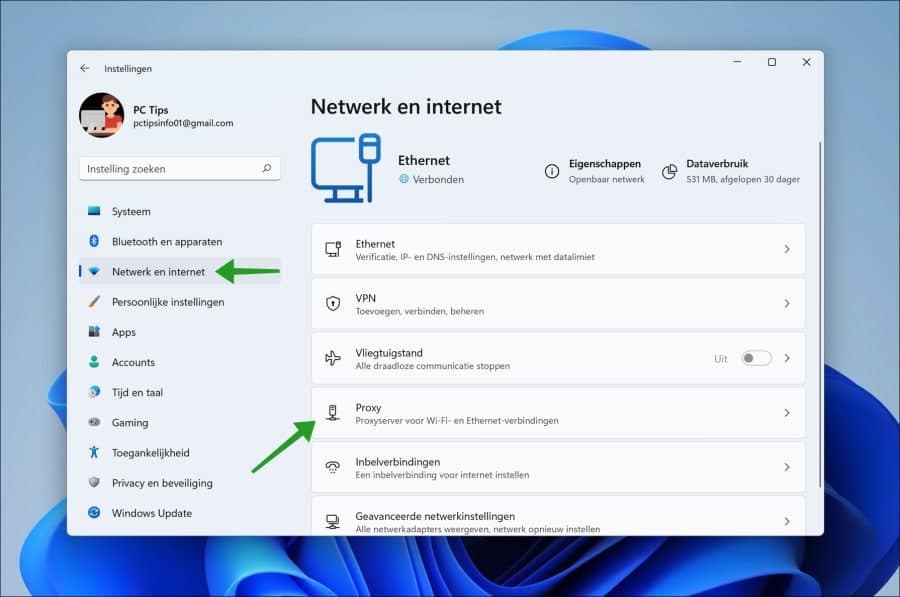
Es gibt zwei Möglichkeiten, einen Proxyserver in Windows 11 einzurichten. Der erste Weg führt über ein Installationsskript, bei dem es sich um eine automatische Proxy-Konfiguration handelt.
Die zweite Möglichkeit besteht in der manuellen Proxy-Konfiguration. Anschließend legen Sie den Proxy-Server und den Proxy-Port selbst fest.
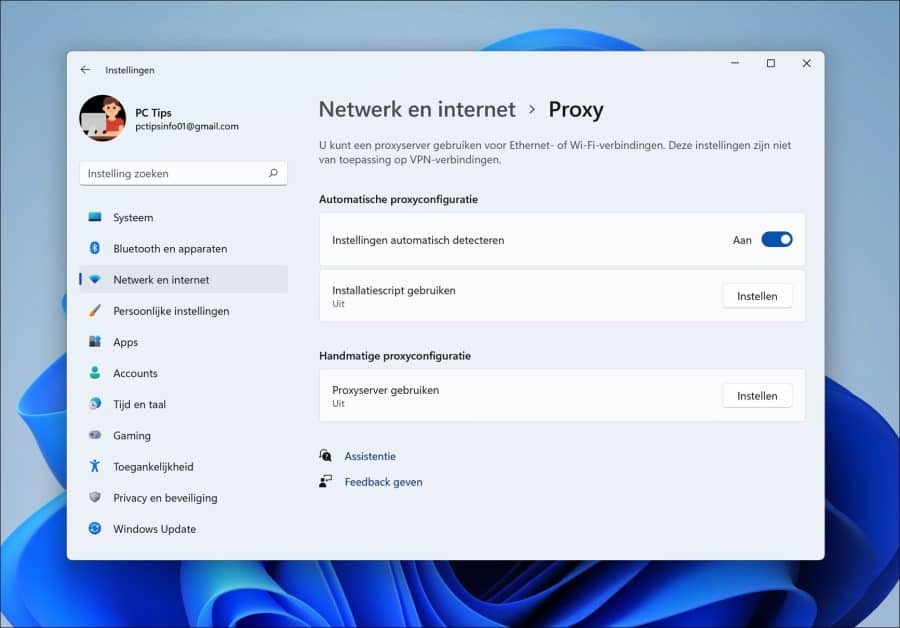
So richten Sie automatisch einen Proxy in Windows 11 über ein Proxy-Installationsskript ein
Wenn Sie ein Proxy-Installationsskript einrichten möchten, klicken Sie auf die Schaltfläche „Einrichten“ neben „Installationsskript verwenden“. Sie müssen nun das Installationsskript aktivieren und die Skriptadresse selbst eingeben. Diese Informationen liegen Ihnen vor oder Sie erhalten sie von einem Netzwerkadministrator.
Ein Proxy-Installationsskript enthält alle Informationen, die die Proxy-Einstellungen benötigen, um zu erkennen, mit welchem Proxy-Server und Proxy-Port eine Verbindung hergestellt werden soll. Der Vorteil besteht darin, dass durch die Änderung eines einzelnen Skripts keine neue Proxy-Konfiguration auf alle angeschlossenen Clients (Computer) angewendet werden muss.
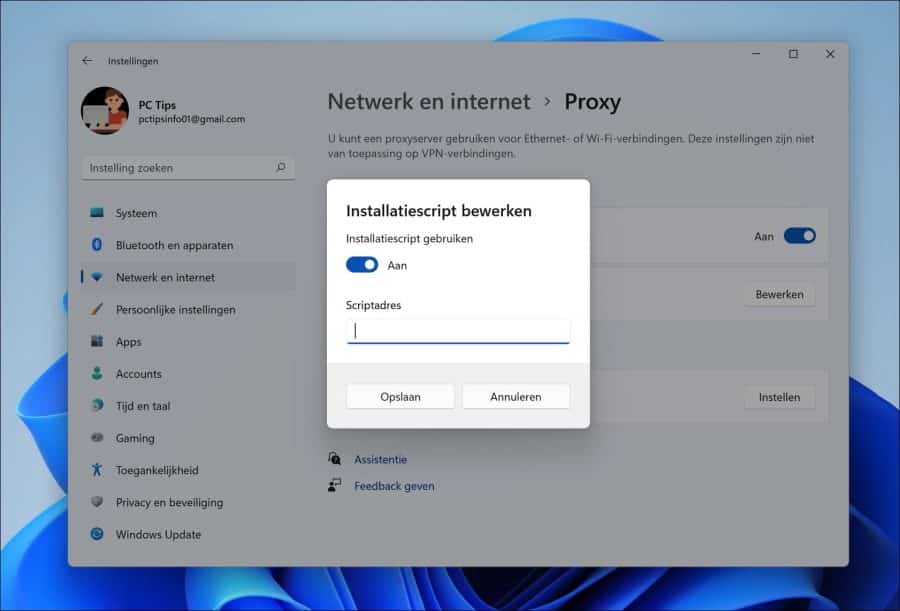
So richten Sie manuell einen Proxy in Windows 11 ein
Die meisten Leute richten einen Proxy manuell ein. Sie benötigen dann eine Proxy-Server-Adresse, eine IP-Adresse und einen Proxy-Port, zu dem Sie eine Verbindung herstellen können.
Sie können optional bestimmte Adressen, beispielsweise eine lokale Netzwerkadresse wie ein Intranet, vom Proxy ausschließen. Sie können dies selbst in den Proxy-Optionen überprüfen.
Um zu beginnen, ändern Sie die Option „Proxyserver verwenden“ auf „Ein“. Geben Sie dann die IP-Adresse des Proxyservers und den Proxy-Port ein. Sie können bestimmte Adressen auch ausschließen, indem Sie diese eingeben und durch ein Semikolon unterscheiden.
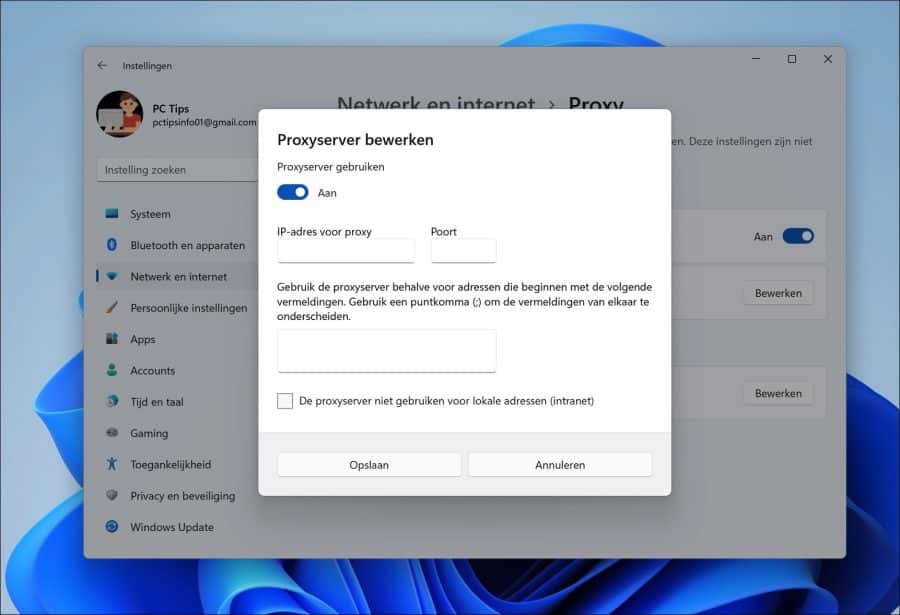
Bitte beachten Sie, dass bei der Einrichtung eines Proxys der gesamte Internetverkehr auf dem PC über den Proxy weitergeleitet wird. Lesen Sie hier, wie Sie einen bekommen Sie können VPN in Windows 11 einrichten.
Ich hoffe, das hat Ihnen geholfen. Vielen Dank fürs Lesen!